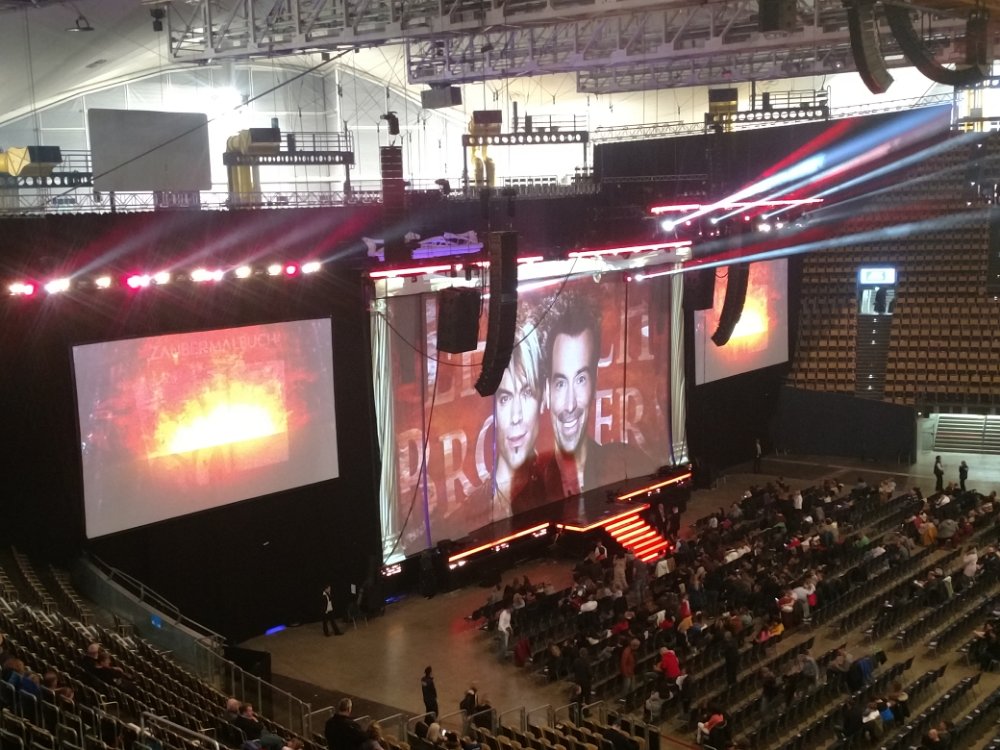Ich hatte hier schon vor längerer Zeit geschrieben, dass ich gerne meine lokale Musiksammlung von einem Synology-NAS auf Amazon Echo Geräten abspielen möchte.
Mein Favorit war die direkte Integration der Synology Audio Station mit einem Alexa-Skill um die Musiksammlung auszugeben. Leider ist der Skill zwei Jahre später nur in Englisch möglich und kann auf deutschen Amazon-Konten nicht aktiviert werden. Auch zahlreiche Rückfragen bei Synology haben keinen genauen Termin oder Zeitplan ergeben.
Da ich aber jetzt nicht länger warten wollte, habe ich mir die Alternative My Media for Amazon Alexa angesehen. Der Medienserver kann aber nur 7 Tage kostenlos getestet werden und dann ist eine Subscription von 5 Euro pro Jahr notwendig (abhängig von den Anforderungen). Dieses Modell finde ich für den Test und für den Funktionsumfang aber sehr fair.
In dem Artikel beschreibe ich, wie ich das System auf meiner Synology Diskstation installiert und konfiguriert habe.
Docker und Synology
Die My Media for Alexa Applikation ist leider nicht direkt auf der Synology Diskstation als Paket vorhanden und kann aber per Docker eingebunden werden. Damit kann ich auch gleich mal die Virtualisierung der Container über dem NAS testen. 😉
Folgende Schritte habe ich durchgeführt:
- Anmeldung an der Synology DSM Adminoberfläche
- Öffnen das Paket-Zentrums und dort das Paket Docker – INSTALLIEREN
- Das Docker-Paket starten und öffnen
- Das Register „Registrierung“ öffnen und dort nach „mymediaforalexa“ im Docker Hub suchen
- Den Download „bizmodeller/mymediaforalexa“ (latest) per DOWNLOAD durchführen
- Auf das Register „Abbild“ gehen und den Container konfigurieren (ich habe den Docker im gleichen Netzwerk wie meinen Host aktiviert und auch die Freigabe auf meinen Musik-Ordner lesend hinzugefügt)
- Dann habe ich in meiner Firewall den Port 52051 entsprechend für die Verwendung freigegeben
- Der Container wird dann entsprechend gestartet
Jetzt kann per http://IP:52051 die Applikation gestartet werden.
Konfiguration „My Media for Amazon Alexa“
Folgende Schritte habe ich dann im Medien-Server durchgeführt:
- Nach dem Start der Admin-Oberfläche wird der Wizard gestartet und man kann die Lizenzbedingungen akzeptieren
- Danach erfolgt eine Anmeldung am Amazon-Account und man muss den Zugriff von „My Media“ akzeptieren
- Jetzt kann man unter https://alexa.amazon.de den Skill für seine Echo-Geräte aktivieren
- Optional kann man jetzt Demo-Medien herunterladen und verwenden oder man greift direkt auf seinen gemounteten Ordner auf dem Synology-NAS zu
- Im Register „Watch Folder“ kann man nun über „Add Folder“ seine Medien hinzufügen und dann werden diese Indexiert
- In den Settings habe ich dann noch den Media Server Label etwas sprechender für das Netzwerk / DLNA angepasst
Das Indexieren der Audio-Dateien dauert etwas (abhängig von der Anzahl). Eine einfache Konfiguration ist damit abgeschlossen.
Verwendung mit dem Sprachassistenten
Alle möglichen Kommandos sind auf dieser Seite in Deutsch beschrieben.
Ich habe folgende Kommandos für den ersten Test verwendet:
- Alexa, frage Meine Medien und spiele das Album „xxx“
- Alexa, frage Meine Medien und spiele den Artist „xxx“
- Alexa, frage Meine Medien und spiele die Playlist „xxx“
- Alexa, (frage Meine Medien) weiter
- Alexa, (frage Meine Medien) stop
- Alexa, frage Meine Medien was gerade läuft
Damit kann ich meine lokale Musik komplett per Sprache aufrufen und bedienen.
Fazit
Mit der My Media for Amazon Alexa kann ich relativ einfach auf die Musik in meinem lokalen NAS zugreifen. Die Installation und Basiskonfiguration ist recht einfach möglich.
Ich werde jetzt diese Woche noch einmal testen und wenn es gut funktioniert eine Basismitgliedschaft für 5 Euro im Jahr abschließen.
Habt Ihr Erfahrungen mit dem Skill und der Applikation gemacht? Was nutzt Ihr für das lokale Streaming von Musik mit Alexa zur Sprachsteuerung?